एकता प्रीफैब्स के साथ काम कर रही है
प्रीफ़ैब्स विशेष संपत्तियां हैं जो डेवलपर्स को गेमऑब्जेक्ट्स को उनके घटकों और अन्य डेटा के साथ कॉन्फ़िगर करने योग्य टेम्पलेट्स में संग्रहीत करने की अनुमति देती हैं, जिन्हें बाद में दृश्यों और अन्य परियोजनाओं के बीच पुन: उपयोग किया जा सकता है, या स्क्रिप्ट के माध्यम से तुरंत उन्हें फिर से कॉन्फ़िगर करने की आवश्यकता के बिना उपयोग किया जा सकता है।
ऐसे मामले जहां प्रीफ़ैब उपयोगी होते हैं:
- पर्यावरण परिसंपत्तियाँ (पेड़, झाड़ियाँ, चट्टानें, आदि)
- NPCs (गैर-खिलाड़ी पात्र)
- प्रोजेक्टाइल
- प्लेयर उदाहरण
- कोई भी वस्तु जिसे खेल में पुन: उपयोग करने की आवश्यकता हो
उदाहरण प्रयोग
मॉडलों को सीधे दृश्य पर खींचते और छोड़ते समय, उनमें अक्सर कुछ समस्याएं उत्पन्न होंगी, जैसे:
- गुम बनावट
- ग़लत पैमाना
- ग़लत घुमाव
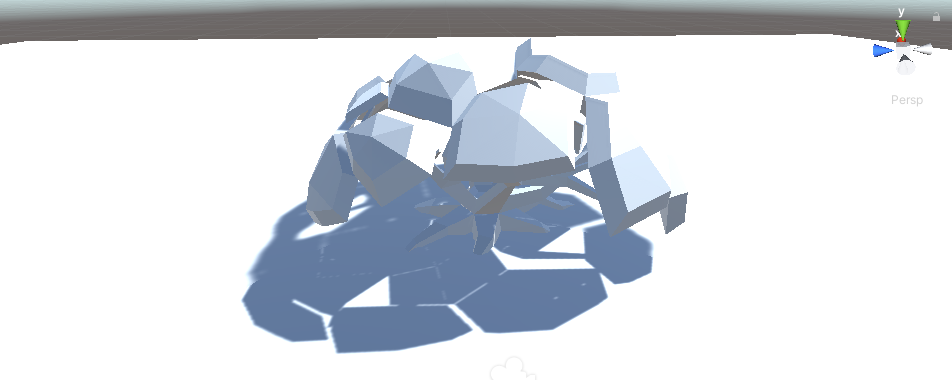
उपरोक्त मुद्दों को दृश्य में आसानी से ठीक किया जा सकता है (सही सामग्री निर्दिष्ट करना, स्केल/रोटेशन बदलना, आदि):
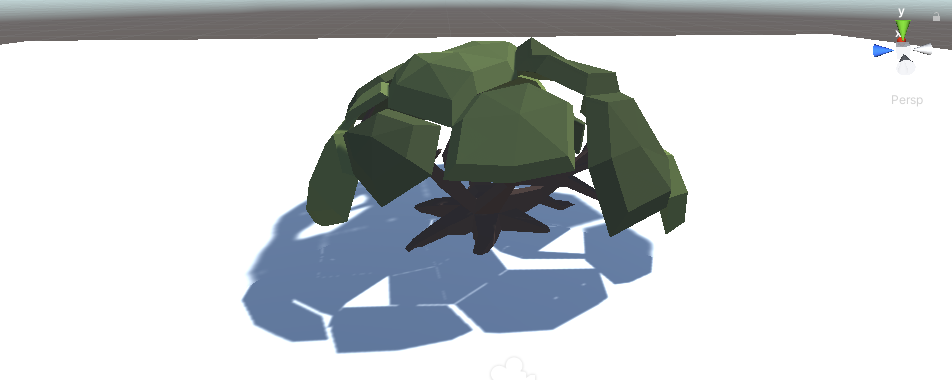
हालाँकि, यदि आप मॉडल को बार-बार और/या विभिन्न दृश्यों में उपयोग करने की योजना बनाते हैं, तो ऊपर दिए गए चरणों को दोहराना जल्दी ही एक कठिन काम बन जाएगा, इसलिए इसके बजाय, हम मॉडल को प्रीफ़ैब में सहेज सकते हैं।
प्रीफ़ैब कैसे बनाएं
- Unity में प्रीफ़ैब बनाने के लिए, बस ऑब्जेक्ट को दृश्य दृश्य से प्रोजेक्ट दृश्य में खींचें और छोड़ें।

- प्रीफ़ैब बनने के बाद, इसे किसी भी दृश्य में डाला जा सकता है, जिससे एक सटीक प्रतिलिपि बनाई जा सकती है:
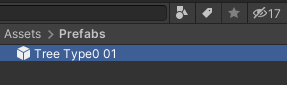
प्रीफ़ैब्स का संपादन
मौजूदा प्रीफ़ैब को संपादित करना 2 तरीकों से किया जाता है: उन्हें प्रीफ़ैब संपादक में संशोधित करके या दृश्य में संशोधित करके।
प्रीफ़ैब संपादक में संशोधन
- प्रोजेक्ट व्यू में प्रीफ़ैब चुनें, फिर इंस्पेक्टर व्यू में क्लिक करें "Open Prefab"
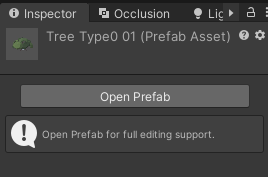
- प्रीफ़ैब संपादक में खोला जाएगा, जहां आप इसे संशोधित कर सकते हैं।
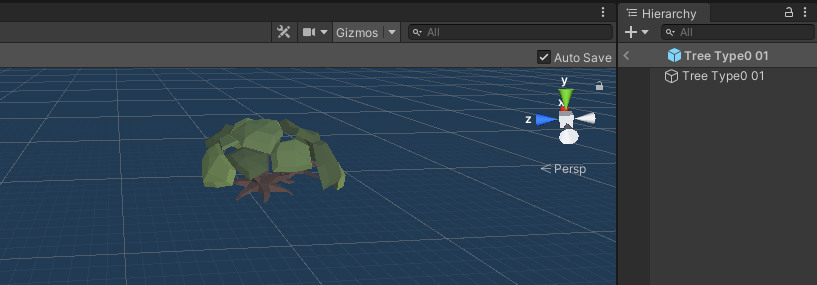
- जब आप संशोधन कर लें, तो संपादन से बाहर निकलने और परिवर्तनों को सहेजने के लिए पदानुक्रम दृश्य में पीछे के तीर पर क्लिक करें।
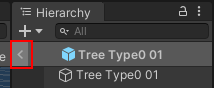
दृश्य में संशोधन
- प्रीफ़ैब को दृश्य दृश्य में छोड़ें और फिर उसे वहां संपादित करें।
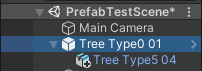
- मेरे मामले में, मैंने पदानुक्रम में एक और ऑब्जेक्ट जोड़ा है (आइकन के पास (+) चिह्न पर ध्यान दें)
- दृश्य में प्रीफ़ैब को संशोधित करते समय, परिवर्तन स्वचालित रूप से सहेजे नहीं जाते हैं, इसके बजाय, आपको मैन्युअल रूप से प्रीफ़ैब के रूट ऑब्जेक्ट का चयन करना होगा, और इंस्पेक्टर व्यू में "Overrides" पर क्लिक करें, फिर परिवर्तनों को सहेजने के लिए "Apply All" पर क्लिक करें, या "Revert All" परिवर्तनों को पूर्ववत करने के लिए.
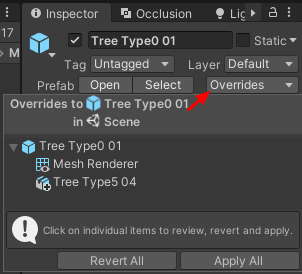
- प्रीफ़ैब को सीधे दृश्य में संपादित करते समय कुछ क्रियाएं समर्थित नहीं होती हैं, उदाहरण के लिए, यदि आपको पदानुक्रम को पुनर्गठित करने की आवश्यकता है, तो आपको संदेश "Cannot restructure Prefab instance" और विकल्प "Open Prefab" या "Cancel" प्रस्तुत किए जाएंगे।
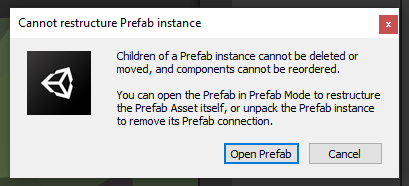
प्रीफ़ैब इंस्टेंस को पुनर्गठित करने के लिए या तो 'Open Prefab' पर क्लिक करें या पदानुक्रम दृश्य में प्रीफ़ैब पर राइट-क्लिक करें, फिर प्रीफ़ैब -> अनपैक या प्रीफ़ैब -> पूरी तरह से अनपैक करें पर क्लिक करें।
प्रीफ़ैब को अनपैक करने से मुख्य प्रीफ़ैब के साथ इसका जुड़ाव हट जाएगा, जिससे यह दृश्य में पूरी तरह से संपादन योग्य हो जाएगा।
अनपैक्ड प्रीफ़ैब को वापस सहेजने के लिए, उस फ़ोल्डर का चयन करें जहां मूल प्रीफ़ैब स्थित है, फिर संशोधित ऑब्जेक्ट को पदानुक्रम दृश्य से उस प्रीफ़ैब में खींचें और छोड़ें।

कभी-कभी, यदि परिवर्तन बहुत बड़े हैं, तो आपको एक पुष्टिकरण संदेश प्रस्तुत किया जाएगा।
दोबारा जांचना सुनिश्चित करें कि आप सही प्रीफ़ैब को संशोधित कर रहे हैं, फिर कार्रवाई को अंतिम रूप देने के लिए "Replace Anyway" पर क्लिक करें या कार्रवाई को रद्द करने के लिए "प्रतिस्थापित न करें" पर क्लिक करें।
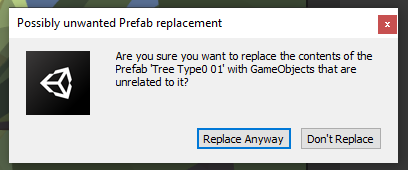
नया प्रीफ़ैब अब सहेजा गया है और उपयोग के लिए तैयार है।